手机微信与电脑微信同步怎么办,随着科技的不断发展,手机微信和电脑微信已经成为我们日常生活中不可或缺的通讯工具,很多人在使用过程中却遇到了一个共同的问题,那就是手机微信和电脑微信之间的同步设置。如何让手机上的微信消息与电脑上的微信同步成为了他们关注的焦点。在这篇文章中我们将探讨手机微信和电脑微信的同步设置方法,帮助大家解决这一问题。无论你是需要在电脑上查看手机上的消息,还是希望在手机上接收到电脑上的微信提醒,我们都将为你提供详细的操作步骤。让我们一起来了解吧!
手机微信和电脑微信如何同步设置
方法如下:
1.第一步:首先我需要在电脑的应用商店里面下载微信,然后我们就可以按照提示安装。在我们的电脑和手机上都安装好微信后,然后我们就可以在电脑左下方点击【开始】并且点击【微信】。
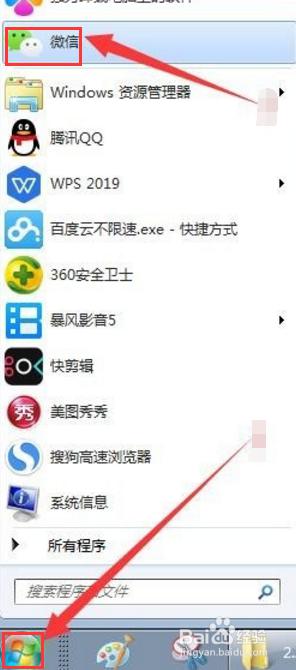
2.第二步:在我们点击微信的时候,电脑界面当中就会弹出一个需要我们登录的微信界面,然后我们就可以点击【登录】。
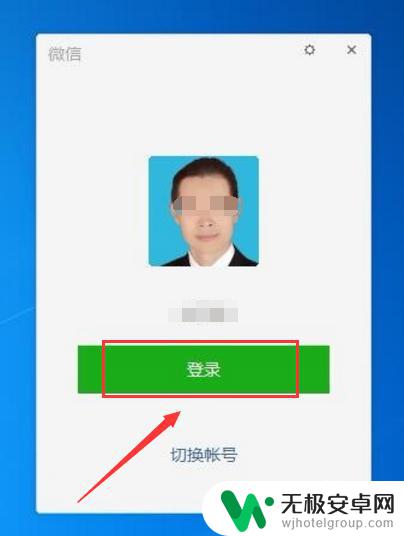
3.第三步:有些版本是直接显示然我们使用手机微信的二维码登录,然后我们就可以点击手机右上角+号。再点击一下扫一扫,我们也可让电脑进入微信的登录界面。
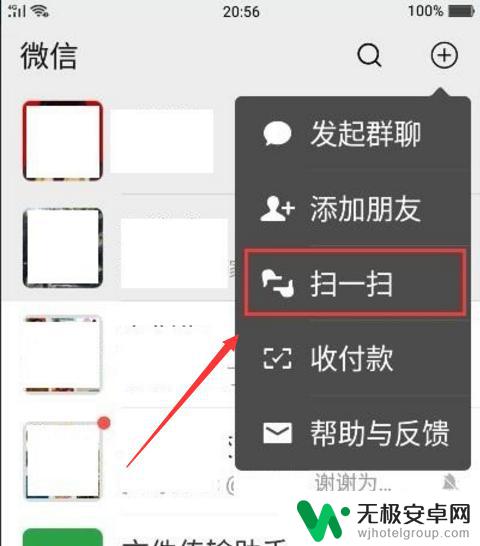
4.
第四步:这个时候【自动同步消息】前面小方块我们还没有勾选,若是我们的手机要与电脑同步。一定记住要点击把图标变成绿色的对号,再点击界面下面的登录就可以了。
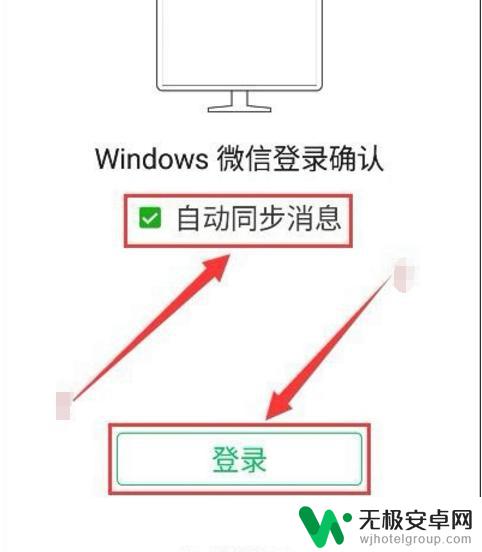
以上就是手机微信与电脑微信同步的全部内容,有需要的用户可以按照小编的步骤进行操作,希望这能对大家有所帮助。











